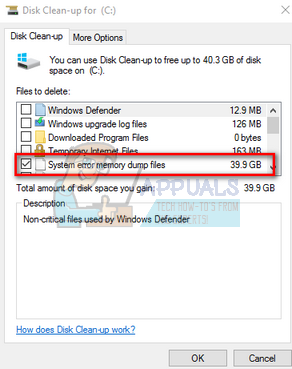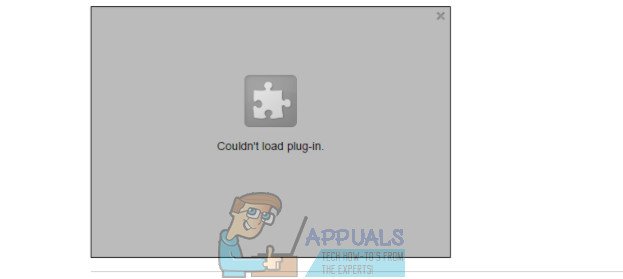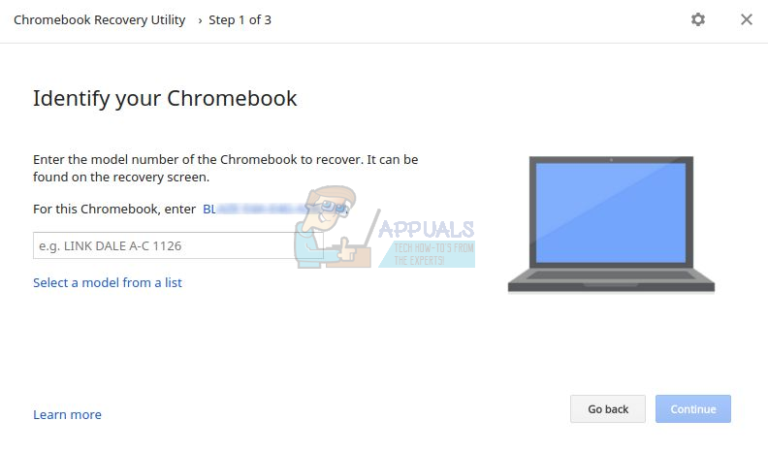So richten Sie Amazon Echo Dot ein

Darüber hinaus ist seine geringe Größe bequemer und es bietet eine Vielzahl erstaunlicher Funktionen, die es zu einem idealen persönlichen Gerät machen, das es wert ist, besessen zu werden. Amazon Echo Dot macht Ihr Leben einfacher und komfortabler.
Warum sollten Sie Ihren Amazon Echo Dot einrichten?
Möglicherweise fragen Sie sich, wie Sie Ihr Gerät zu Hause einrichten müssen. Nun, es ist mehr als offensichtlich, da Sie Ihr Gerät nicht nur mit dem Echo Dot-Gerät beginnen, sondern auch an Ihre Zufriedenheit anpassen können. Auf diese Weise können Sie das exklusive Erlebnis mit Ihrem Echo Dot-Gerät genießen.
Nach dem Kauf dieses Amazon Echo Dot-Geräts möchten Sie möglicherweise die erstaunlichen Funktionen optimal nutzen. Dies ist nach erfolgreicher Einrichtung des Gerätes möglich. Stellen Sie sicher, dass Sie jeden Schritt entsprechend ausführen, um eine erfolgreiche Einrichtung zu erreichen.
Stellen Sie außerdem vor dem Einrichten sicher, dass Sie zu Hause über eine stabile Internetverbindung verfügen. Ohne Internetverbindung wird Ihr Amazon-Gerät unbrauchbar. Darüber hinaus benötigen Sie ein Amazon-Konto, um mit dem Einrichtungsvorgang fortfahren zu können. Wenn Sie kein Amazon-Konto haben, können Sie ganz einfach ein Konto erstellen.
Schritt 1: Laden Sie die neueste Version der Alexa App herunter
Zunächst müssen Sie die neueste Version der Alexa-App aus dem iOS App Store oder Google Play Store herunterladen, je nachdem, welchen Telefontyp Sie verwenden. Diese App ist kompatibel mit Geräten mit Android 4.4 oder höher, iOS 8.0 oder höher und Fire OS 3.0 oder höher. Um die App herunterzuladen, müssen Sie die folgenden Schritte ausführen:
Für iOS-Benutzer:
- Gehen Sie zum App Store.
- Suchen Sie nach Amazon Alexa App.
- Klicken Sie auf Installieren.
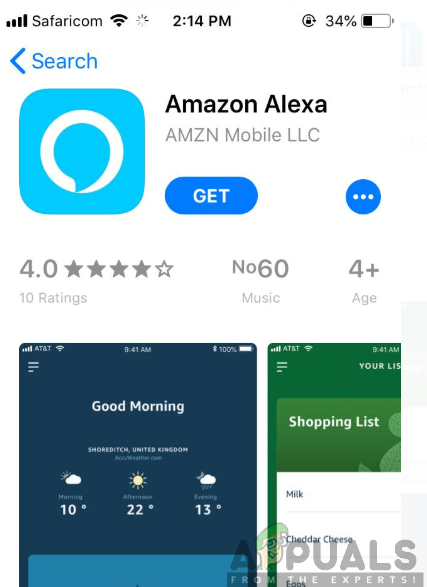
Für Android-Benutzer:
- Gehen Sie zum Google Play Store.
- Suchen Sie nach Amazon Alexa App.
- Tippen Sie auf Installieren
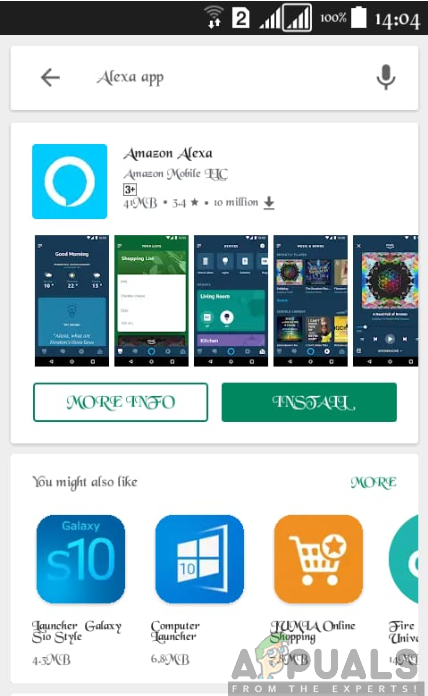
Sie können die Alexa-App auch über den Webbrowser Ihres Laptops oder Computers herunterladen. Von dort aus können Sie auswählen, ob Sie die Alexa-App für Windows, Mac, Android oder iOS benötigen. Sie sollten auch sicherstellen, dass Ihre Chrome- oder Safari-Webbrowser auf dem neuesten Stand sind.
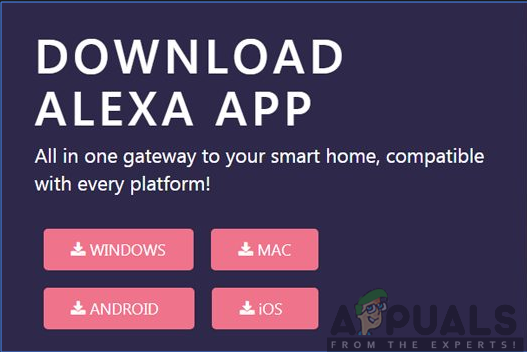
Schritt 2: Melden Sie sich bei Ihrem Amazon-Konto an
Nach dem Herunterladen der Alexa-App müssen Sie sich bei Ihrem Amazon-Konto anmelden, bevor Sie mit dem nächsten Schritt fortfahren können. Sie müssen Ihre Anmeldeinformationen eingeben, um sich anzumelden und mit der Einrichtung zu beginnen. Wenn Sie jedoch kein Konto haben, können Sie ein neues Konto erstellen.
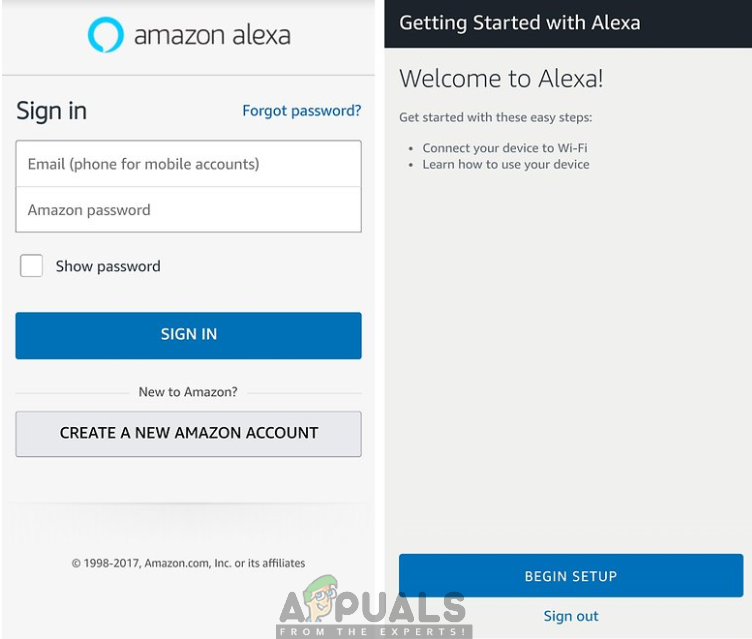
Schritt 3: Stecken Sie den Echo Dot ein
Sie müssen Ihr Gerät an das Netzteil anschließen und an eine Steckdose anschließen. Der Lichtring wird daher blau und bestätigt Ihnen, dass die Stromversorgung erfolgreich angeschlossen wurde. Sie müssen das Gerät dann durch Drücken des Netzschalters einschalten. Warten Sie, bis das blaue Licht orange leuchtet, und fahren Sie mit dem Einrichtungsvorgang fort.

Schritt 4: Wählen Sie Echo Dot aus der Liste der Geräte
Nach dem Anmelden müssen Sie das Echo Dot-Gerät aus der Liste der auf dem Bildschirm angezeigten Geräte auswählen. Sie erreichen dies, indem Sie auf das Menü klicken und dann auf Gerät hinzufügen tippen, um die Liste der Geräte anzuzeigen, aus denen Sie auswählen können.
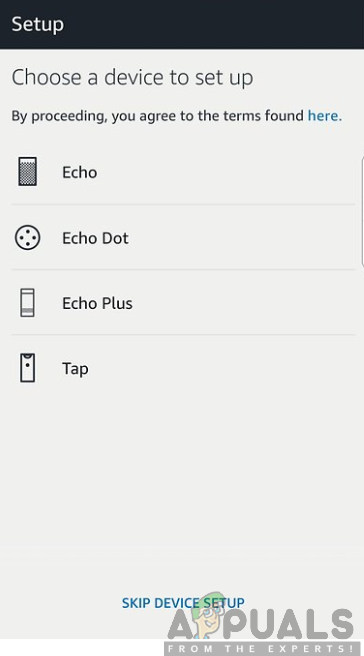
Schritt 5: Wählen Sie eine Sprache für Echo Dot
Nachdem Sie Ihr Echo Dot-Gerät aus der Liste ausgewählt haben, müssen Sie eine Sprache auswählen, die Ihren Amazon-Kontoeinstellungen entspricht. Aus der Dropdown-Liste können Sie die Sprache Ihrer Wahl auswählen. Auf diese Weise kann der Sprachassistent je nach der von Ihnen gewählten Sprache verstehen, was Sie sagen.
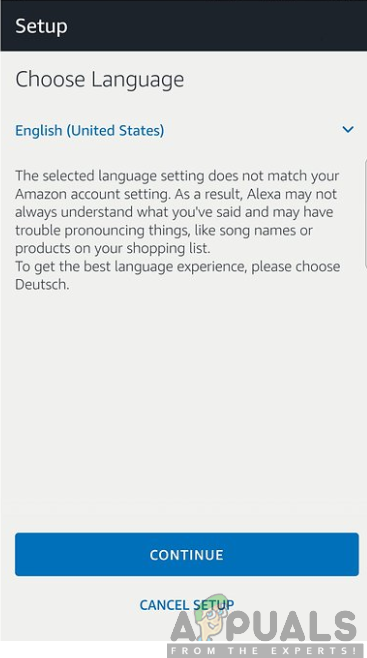
Schritt 6: Wählen Sie den Generierungstyp für Echo Dot
Nachdem Sie den Echo-Punkt aus dem vorherigen Schritt ausgewählt haben, müssen Sie angeben, ob es sich um eine dritte oder eine zweite Generation handelt. In diesem Fall müssen Sie auf das Bild des Typs der Echo Dot-Generierung klicken, den Sie einrichten. Die neueste verfügbare Generation ist die dritte Generation, daher die empfohlene.
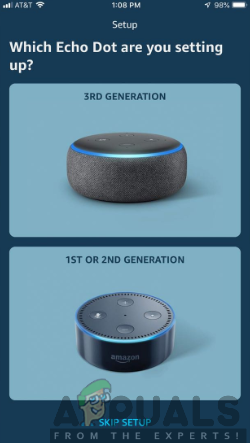
Schritt 7: Verbinden Sie Echo Dot mit Ihrem Wi-Fi-Netzwerk
Anschließend müssen Sie Ihr Echo Dot-Gerät mit Ihrem WLAN-Heimnetzwerk verbinden. Da Ihr Echo Dot-Gerät ohne eine stabile Internetverbindung nicht funktionieren kann, ist dieser Schritt entscheidend, um sicherzustellen, dass Ihr Gerät über eine erfolgreiche Internetverbindung effektiv funktioniert. Sie müssen das Wi-Fi-Netzwerk auswählen, mit dem Sie Ihr Echo Dot-Gerät verbinden möchten, und bei Bedarf Ihr Kennwort eingeben. Nach einer Weile stellt Ihr Gerät eine erfolgreiche Verbindung her und Sie müssen fortfahren und Ihre Erfahrung anpassen.
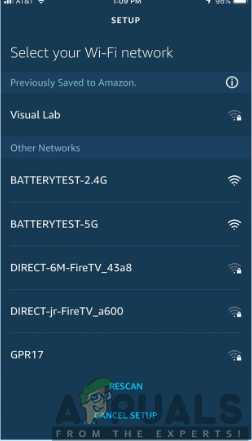
Schritt 8: Wählen Sie den externen Bluetooth-Lautsprecher aus, den Ihr Echo Dot verwenden soll
Ihr Gerät kann über Bluetooth eine Verbindung zu anderen externen Lautsprechern herstellen. Dies wird Ihnen mit einer besseren Klangqualität in Ihrem ganzen Haus zugute kommen. Wenn Sie das Echo Dot-Gerät an einen externen Lautsprecher anschließen, können Sie ein erstklassiges Hörerlebnis genießen. Wenn Sie Ihr Gerät jedoch nicht an einen externen Lautsprecher anschließen möchten, können Sie diesen Schritt einfach überspringen.
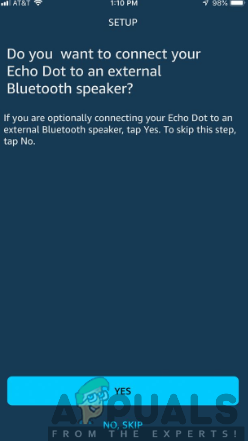
Schritt 9: Wählen Sie den Raum aus, in dem sich Ihr Echo-Gerät befindet
Sie müssen einen Raum auswählen, in dem Sie Ihr Echo-Gerät platzieren möchten, oder Sie können auch einen neuen Raum erstellen. Sie müssen Ihr Gerät in eine Gruppe einordnen, da dies die ordnungsgemäße Organisation Ihrer Geräte ermöglicht. Zu den Zimmern, aus denen Sie auswählen können, gehören unter anderem eine Küche, ein Schlafzimmer, ein Esszimmer und ein Familienzimmer.
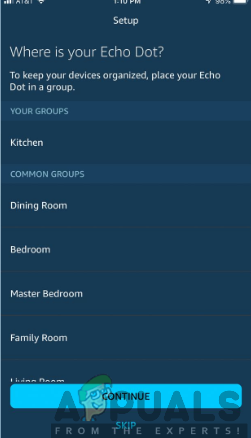
Schritt 10: Verwenden Sie Ihr Echo Dot-Gerät
Nachdem Sie alle oben genannten Schritte ausgeführt haben, ist Ihr Echo Dot-Gerät eingerichtet und kann in Ihrem täglichen Leben verwendet werden. Sie können mit Ihrem Gerät sprechen, indem Sie das Weckwort „Alexa“ verwenden. Wenn das Gerät richtig eingestellt ist, können Sie eine Antwort von Alexa erhalten. Alexa wird Sie jetzt über Neuigkeiten, Wetterbedingungen, Musikwiedergabe und viele andere Aktivitäten auf dem Laufenden halten.
Möglicherweise müssen Sie Ihr Gerät bei Bedarf auch weiter anpassen. Dazu gehört unter anderem, dass Sie Alexa Zugriff auf Ihre Konten gewähren. Alles in allem ist Ihr Gerät jetzt einsatzbereit und Sie können die bemerkenswerten Funktionen nutzen.

![[FIXED] SS3svc32.exe wird beim Start angezeigt](https://okidk.de/wp-content/uploads/2021/07/ss3svc32-exe-message-on-startup-1.png)